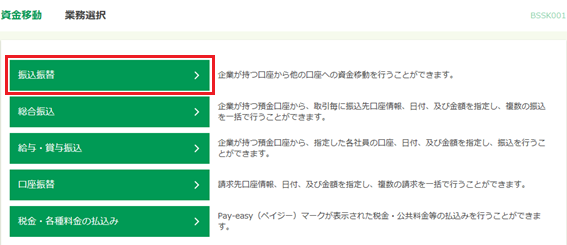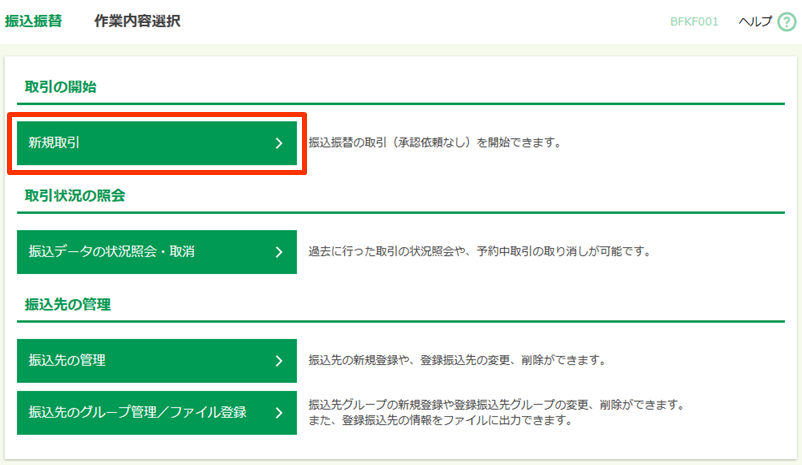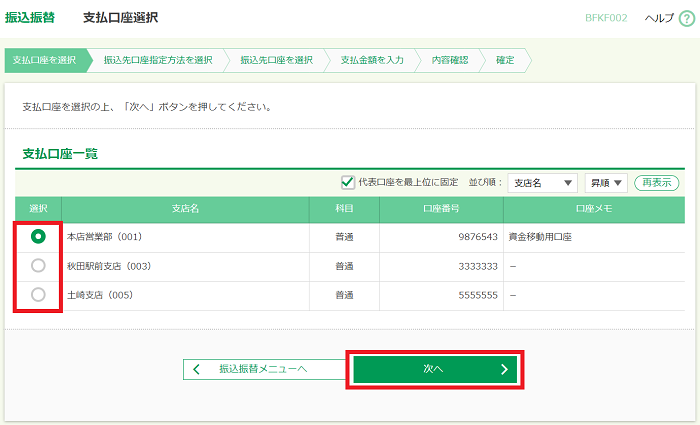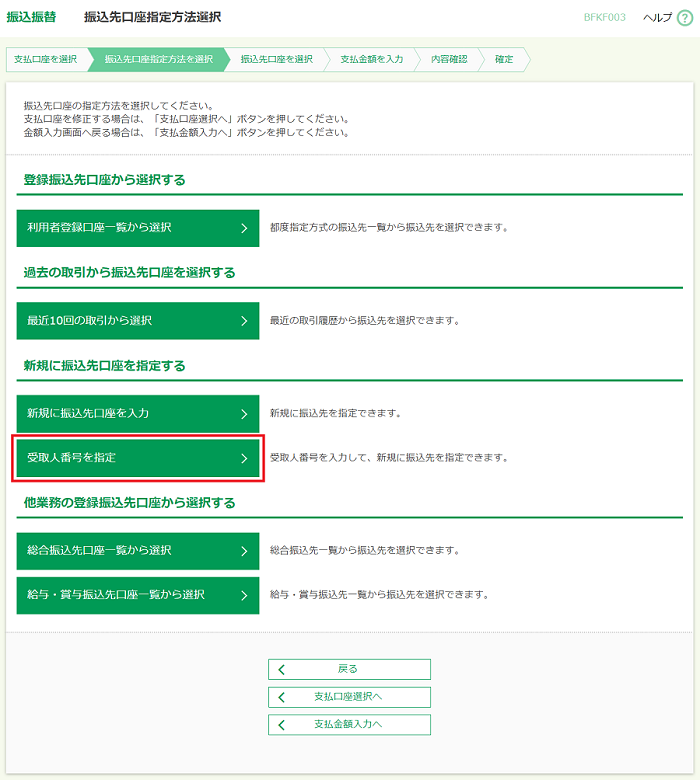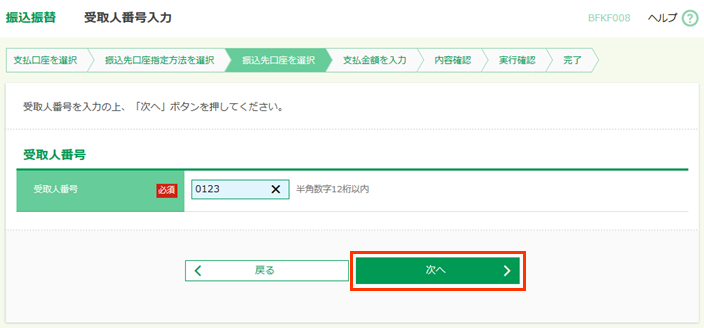照会・振込振替サービス
振込振替(承認機能を利用しない場合)
お申込み口座から振込振替ができます。
振込先の指定方法は下記から選ぶことができます。
| 指定方式 | メニュー名 | 説明 |
|---|---|---|
| 事前登録方式 | 受取人番号を指定 | 事前にお届けいただいた振込先の「受取人番号」を指定します。 ※事前にご登録いただいている場合にのみご利用できます。 |
| 都度指定方式 | 登録した振込先から選択 | ユーザがブラウザ画面上で登録した振込先を指定します。 ※事前に「振込先の登録」が必要です。 |
| 過去の振込先から選択 | 過去10回の振込履歴から振込先を指定します。 | |
| 他業務の登録振込先から選択 | 総合振込・給与(賞与)振込で利用する振込先から指定します。 |
なお、振込振替の受付時間は下記のとおりです。
| 当日扱い | 平日・土日祝日 8:00 ~ 21:00 ●当行の当座預金あての受付時間は 平日 8:00 ~ 15:00 です。 ●他行あて振込は、振込先金融機関の取扱時間によって お取扱いできない場合があります。 |
|---|---|
| 予約扱い | 平日・土日祝日 0:00 ~ 24:00 ●予約扱いの振込指定日は銀行営業日に限ります。 ●翌営業日以降10営業日先までの予約が可能です。 |
- 任意の振込依頼人名(依頼人名の頭部に番号付与など)での振込はできません。
- 振込後の「振込金受取書」の発行はいたしません。
- 取引内容のお客さま控えとして、取引結果の印刷ができます。 お取引の証明書類としての利用可否については、恐れ入りますが、提出先へご確認ください。
取引の開始(事前登録方式)
受取人番号を指定
事前にお届けいただいた振込先の「受取人番号」を指定して、振込振替ができます。
- 「受取人番号」の登録は、事前にご登録いただいている場合にのみご利用できます。
1.
[資金移動]メニューをクリックし、[振込振替]をクリックします。
2.
「作業内容選択」画面が表示されます。
[新規取引]をクリックします。
[新規取引]をクリックします。
3.
「支払口座選択」画面が表示されます。
振込資金の支払口座を指定し、[次へ]ボタンをクリックします。
振込資金の支払口座を指定し、[次へ]ボタンをクリックします。
4.
「振込先口座指定方法選択」画面が表示されます。
[受取人番号を指定]ボタンをクリックします。
[受取人番号を指定]ボタンをクリックします。
5.
「受取人番号入力」画面が表示されます。
受取人番号を入力し、[次へ]ボタンをクリックします。
受取人番号を入力し、[次へ]ボタンをクリックします。
6.
「支払金額入力」画面が表示されます。
振込指定日・支払金額を入力し、[次へ]をクリックします。
振込手数料を先方負担にする場合は、[手数料]項目で変更できます。
振込指定日・支払金額を入力し、[次へ]をクリックします。
振込手数料を先方負担にする場合は、[手数料]項目で変更できます。
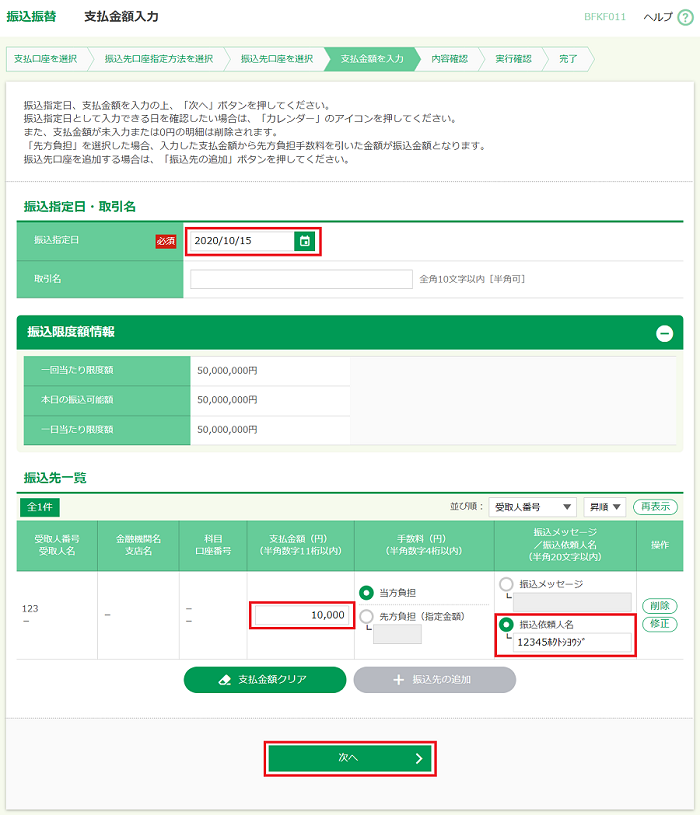
- 「取引名」にはユーザ任意の文字列を入力できます。
未入力の場合は「○○月○○日取引」として登録されます。 - 「取引名」は振込先へは通知されません。
- 「振込メッセージ」にはユーザ任意の文字列を入力できます。また、入力の省略もできます。
※「振込メッセージ」は振込先の企業が「EDI(電子データ交換)情報」システムを導入している場合に利用できます。
※「振込メッセージ」では振込依頼人名を変更できません。
| カレンダーアイコン | 振込指定日を設定できます。 |
|---|---|
| 支払金額クリア | 支払金額がクリアされます。 |
| 修正 | 明細を修正できます。 |
| 削除 | 明細を削除できます。 |
| 振込先の追加 | 振込先を追加できます。 |
7.
「内容確認」画面が表示されます。
取引内容を確認し、[次へ]ボタンをクリックします。
取引内容を確認し、[次へ]ボタンをクリックします。
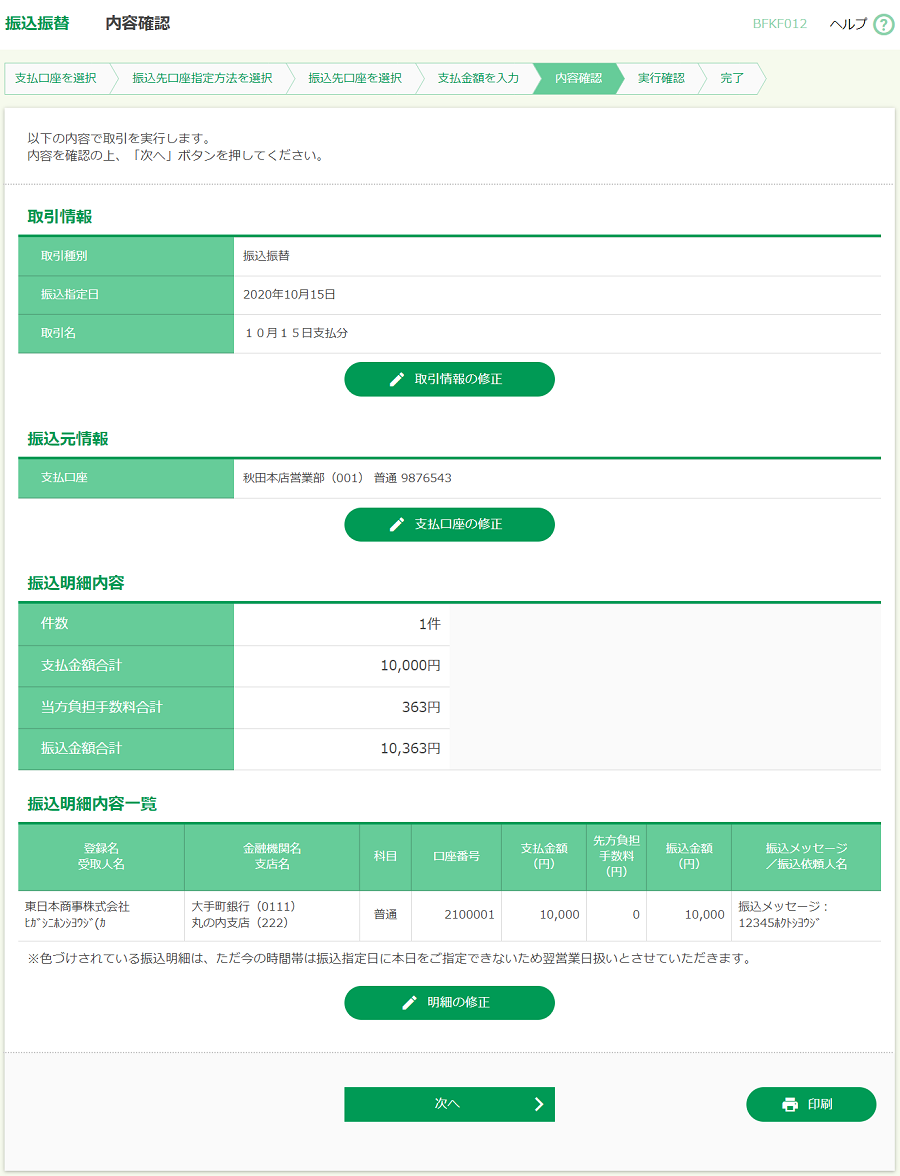
| 取引情報の修正 | 取引情報を修正できます。 |
|---|---|
| 支払口座の修正 | 振込資金の支払口座を変更できます。 |
| 明細の修正 | 「支払金額入力」画面に戻り、明細を修正・削除できます。 |
| 印刷 | 印刷用PDFファイルが表示されます。 |
- 振込内容(振込指定日または受付日・支払口座・振込先口座・振込金額)が過去の取引と重複している場合、二重振込を警告するメッセージが表示されます。
振込内容にお間違いがなければ「取引を継続する」にチェックし、[確定]ボタンをクリックしてください。
8.
「実行確認」画面が表示されます。
取引内容を確認のうえ、「確認用パスワード」を入力し、[実行]ボタンをクリックします。
取引内容を確認のうえ、「確認用パスワード」を入力し、[実行]ボタンをクリックします。
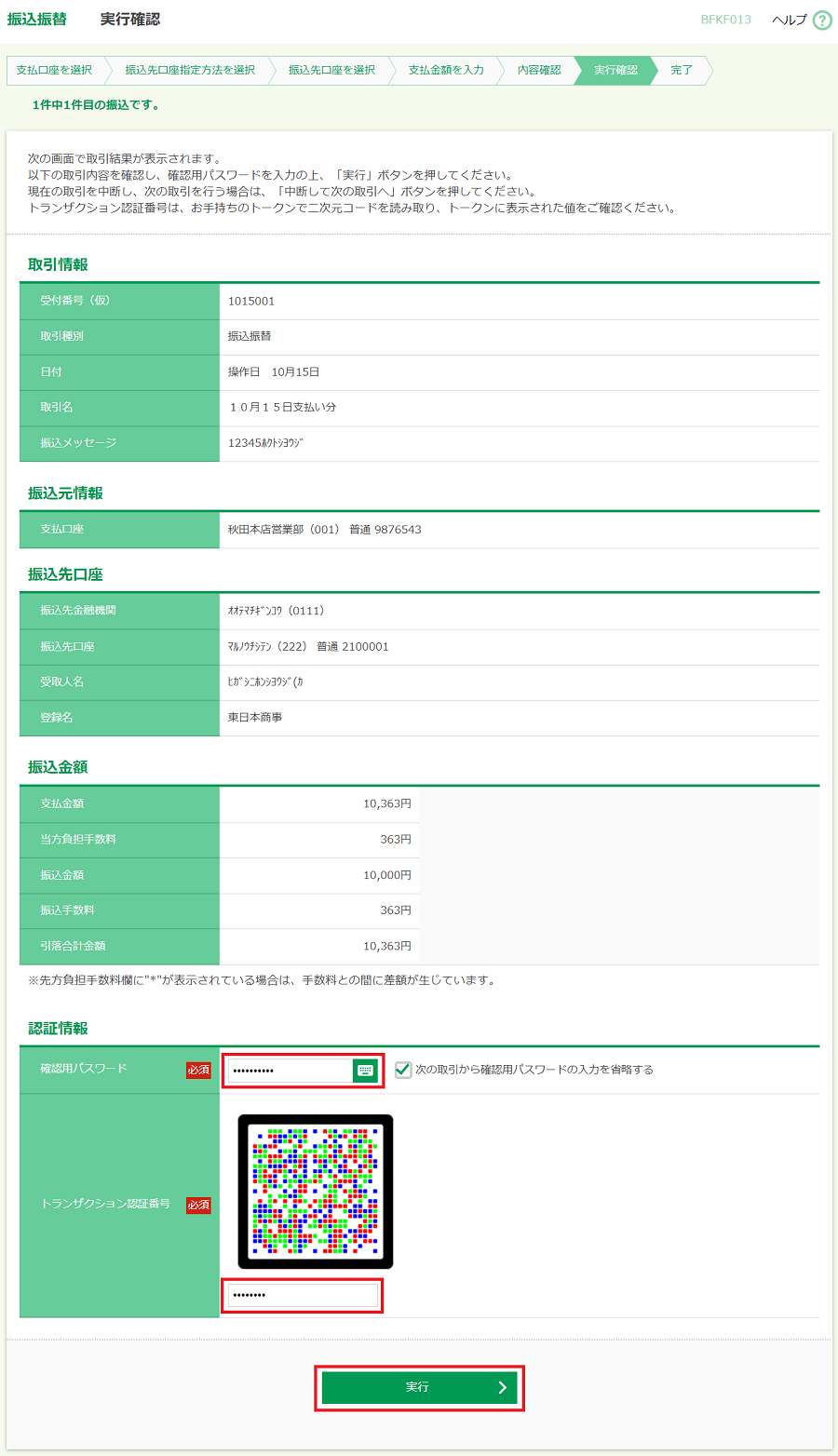
- 複数の振込先口座にチェックした場合は[中断して次の取引へ]ボタンが表示されます。
クリックすると、表示されている振込を中断し、次の振込振替ができます。 - 「次の取引から確認用パスワードの入力を省略する」にチェックすると、連続して振込振替をおこなっている間、確認用パスワードの入力を省略できます。
- 「ソフトウェアキーボードを開く」をクリックすると、マウス操作によりパスワードを入力できます。
9.
「実行結果」画面が表示されます。
- 複数の振込先口座にチェックを入れた場合、[次の取引へ]ボタンが表示されます。
クリックすると、次の振込振替ができます。 - ご依頼の内容は 「振込データの状況照会・取消」 より確認できます。
| 同一口座から振込振替 | 同じ支払口座から引き続き振込振替ができます。 |
|---|---|
| 印刷 | 印刷用PDFファイルが表示されます。 |